Guardar y enviar datos
Puede guardar o enviar una copia de un archivo local, el contenido de un campo o un archivo de enlace a Snapshot.
Guardar o enviar una copia de un archivo
- Transfiera el archivo a su dispositivo.
- Abra el archivo local.
- Pulse
 y, a continuación, "Guardar/Enviar como"
y, a continuación, "Guardar/Enviar como"  .
.
- Pulse "Base de datos".
- Cambie el nombre del archivo (opcional).
- Pulse "Continuar".
- Consulte "Elegir el destino para guardar el archivo" de más abajo.
Guardar o enviar el contenido de un campo
- Acceda al registro que contiene el campo.
- Pulse el campo que contiene los datos.
- Pulse
 .
.
- Pulse "Guardar/Enviar como"
 .
.
- Pulse "Contenido del campo".
- Cambie el nombre del archivo (opcional).
- En el caso de un campo contenedor con imágenes, seleccione el tamaño de las imágenes (opcional).
- Pulse "Continuar".
- Consulte "Elegir el destino para guardar el archivo" de más abajo.
Guardar o enviar registros como archivo de enlace a Snapshot
- Busque los registros que desee guardar como un enlace a Snapshot.
- Pulse
 .
.
- Pulse "Guardar/Enviar como"
 .
.
- Pulse "Enlace a Snapshot".
- Cambie el nombre del archivo (opcional).
- Seleccione "Conjunto encontrado" o "Registro actual".
- Pulse "Continuar".
- Consulte "Elegir el destino para guardar el archivo" de más abajo.
Elegir el destino para guardar el archivo
- AirDrop: pulse sobre un destinatario. Utilice esta opción para enviar el archivo a un dispositivo cercano que sea compatible con AirDrop.
- Mail, Mensajes u otro servicio: pulse sobre una opción o "Más" para añadir otro servicio a la lista.
- iCloud Drive o un proveedor de archivos de otro fabricante: pulse "Enviar a"
 para enviar el archivo a iCloud Drive o a un proveedor de archivos de otro fabricante. Si la ubicación elegida es una carpeta, pulse sobre ella. Pulse "Exportar a esta ubicación". Para elegir otra ubicación pulse "Ubicaciones" y, a continuación, sobre un proveedor de archivos de otro fabricante.
para enviar el archivo a iCloud Drive o a un proveedor de archivos de otro fabricante. Si la ubicación elegida es una carpeta, pulse sobre ella. Pulse "Exportar a esta ubicación". Para elegir otra ubicación pulse "Ubicaciones" y, a continuación, sobre un proveedor de archivos de otro fabricante.
Para abrir el archivo en otra app o en otra versión de FileMaker Go, pulse "Abrir en" 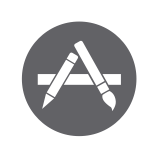 y después sobre una opción.
y después sobre una opción.
Para guardar el archivo, pulse "Guardar en FileMaker Go". El archivo aparece en la pestaña Dispositivo del Centro de inicio.
Ver el contenido del campo o el archivo de enlace a Snapshot que ha guardado
- Pulse
 .
.
- Pulse "Centro de inicio"
 y, a continuación, "Dispositivo"
y, a continuación, "Dispositivo"  .
.
- Pulse en el archivo.